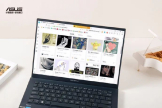Win11/10如何恢复系统(win11恢复win10系统)
小编:芯水
更新时间:2022-08-24 18:51
刚买来的Windows电脑用起来非常干净,没有第三方捆绑软件,启动速度快,系统流畅不卡顿,但是用了一段时间后,电脑开始频繁出现各种各样的弹窗,右下角小图标越来越多,磁盘占用也越来越高,于是我们的心中不断重复着一个声音“如果能重来该有多好”!
事实上,我们可以通过Windows操作系统的还原或修复,来让电脑系统焕然一新,就像刚买来一样,跟着小A的步骤来操作吧,其实没你想的那么难。
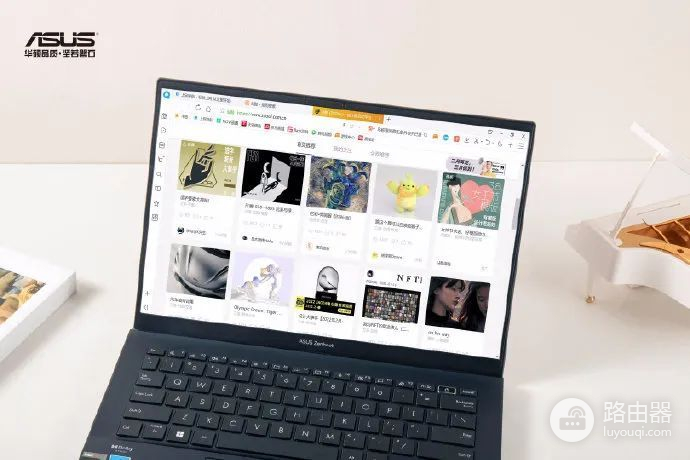

需要说明的是,Windows11和Windows10都提供两种“还原”方式,第一种是还原到刚买来时开机的状态,类似手机中的“恢复出厂设置”,第二种则是恢复至上一个版本,比如我们更新了某个版本,但觉得该版本体验较差,可以通过“还原”来回滚到上一个版本。
不管大家是Windows11还是Windows10,还原操作系统的基本步骤都差不多。
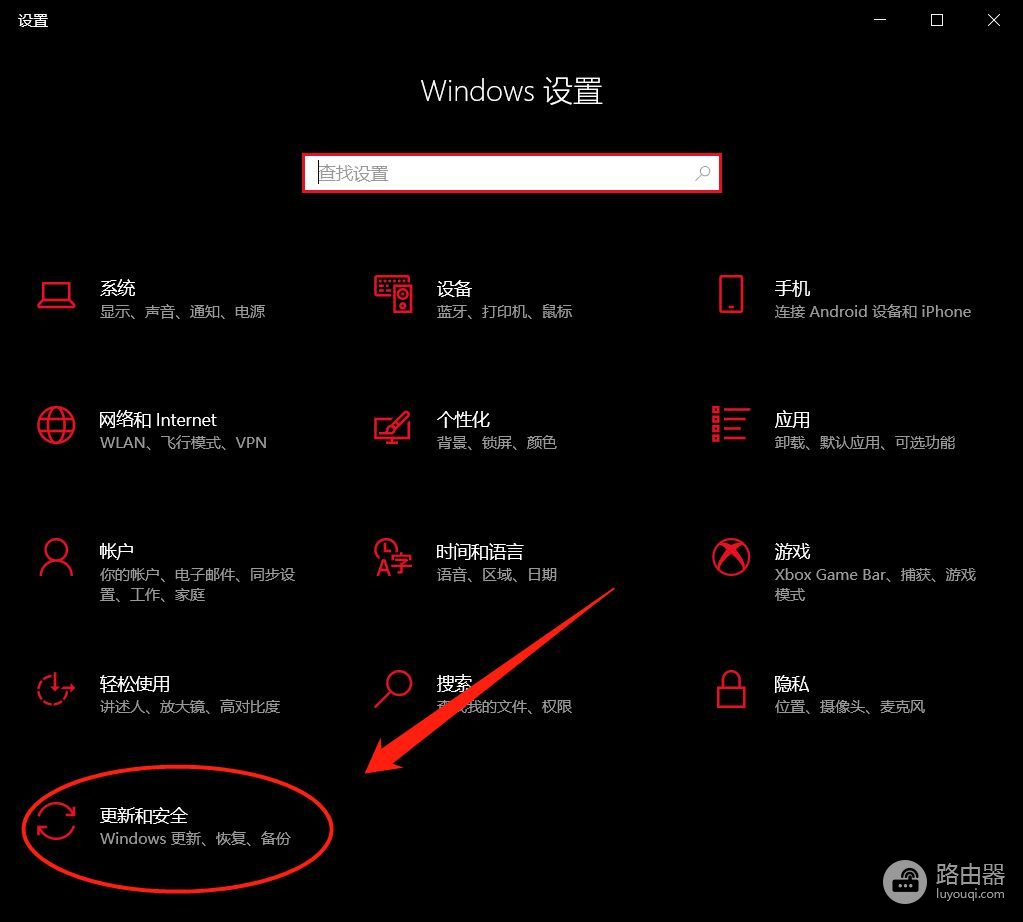 (图源系统截图)
(图源系统截图)Windows10操作步骤
【设置】-【更新和安全】-【恢复】
在【恢复】页面中,我们可以看到“重置此电脑”和“回退到Windows10的上一个版本”,前者是就是将电脑恢复成刚买来时开机的状态,后者则是“后悔药”按钮,回滚到更新之前的版本。
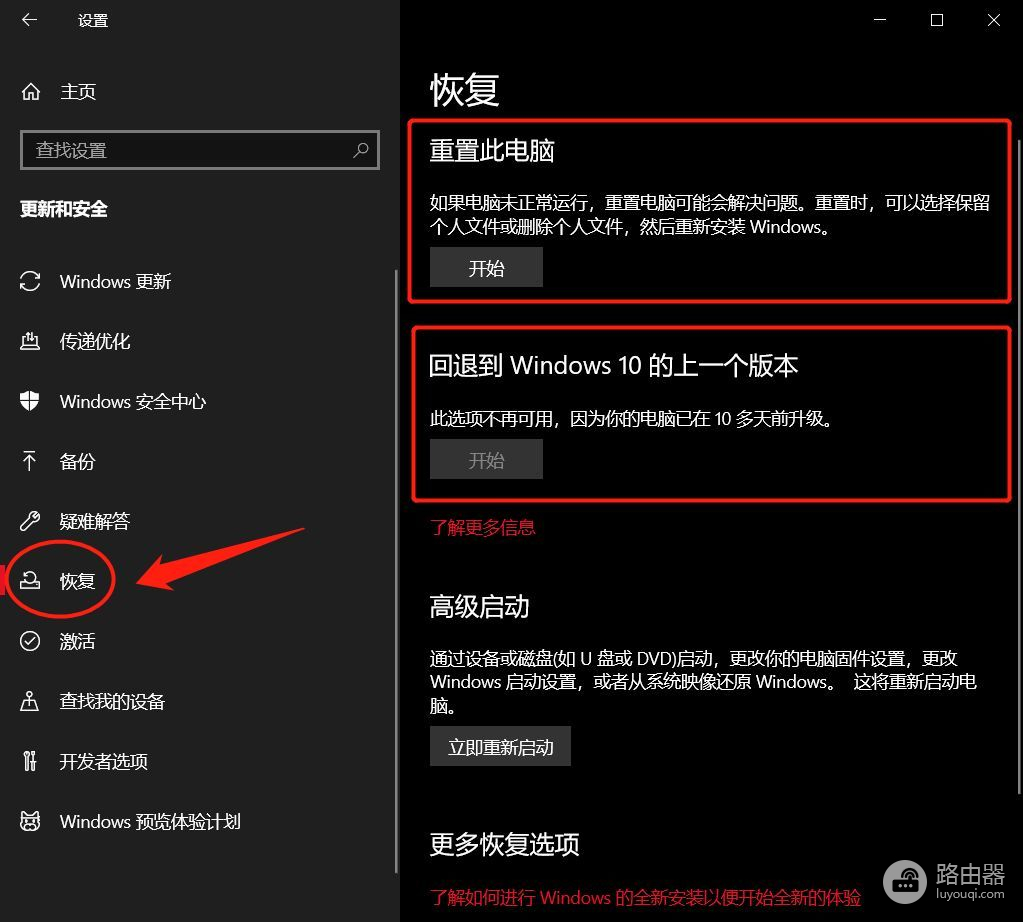 (图源系统截图)
(图源系统截图)重要文件最好提前备份,若点击“重置此电脑”,系统会给出两个选项,分别是“保留我的文件(删除应用和设置,但保留个人文件)。”和“删除所有内容(删除所有个人文件,应用和设置)”。
如果电脑中存储了重要文件,推荐选择“保留我的文件”,但最保险的方式还是提前备份,反之,若电脑中都是可有可无的文件,选择“删除所有内容”即可享受到刚买来时的干净系统。
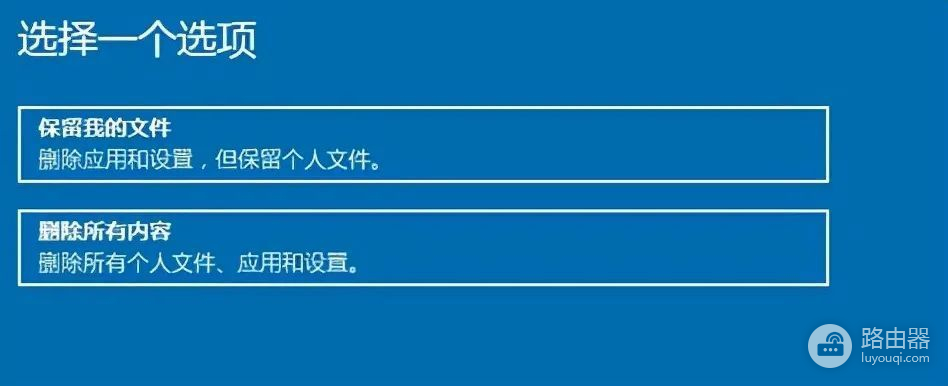 (图源系统截图)
(图源系统截图)Windows11操作步骤
Windows11操作系统步骤与上述基本一致
【设置】-【Windows更新】-【高级选项】-【恢复】-【初始化电脑】。
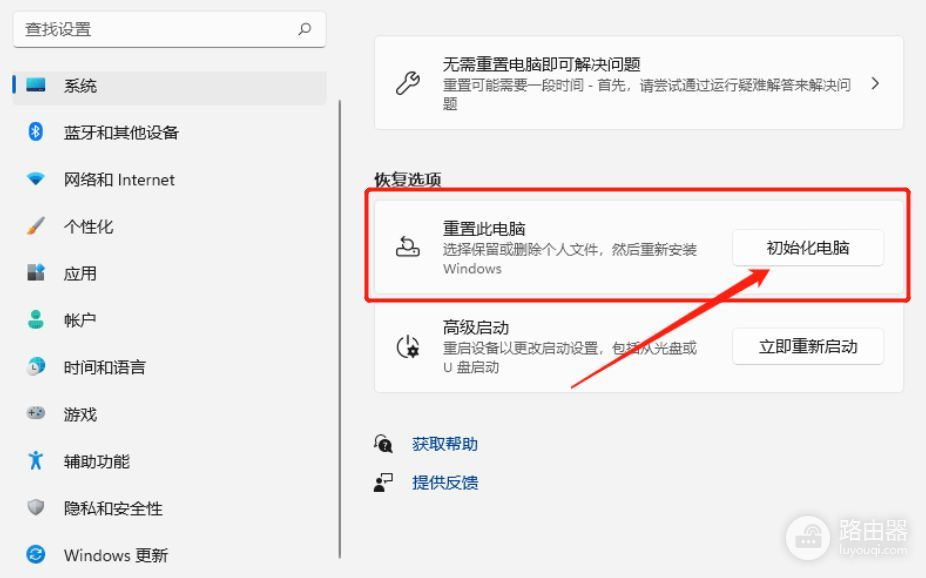 (图源系统截图)
(图源系统截图)